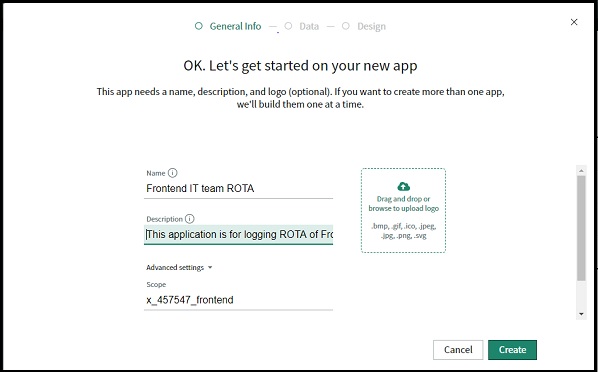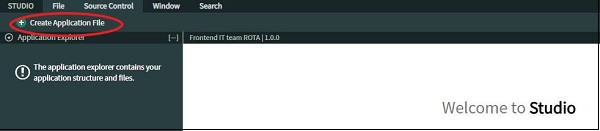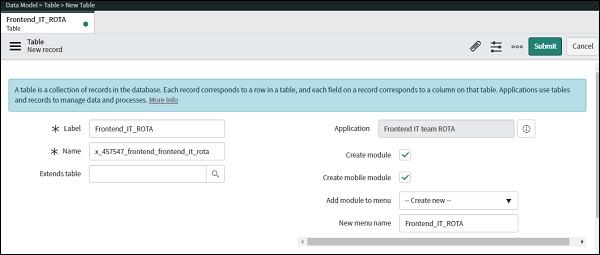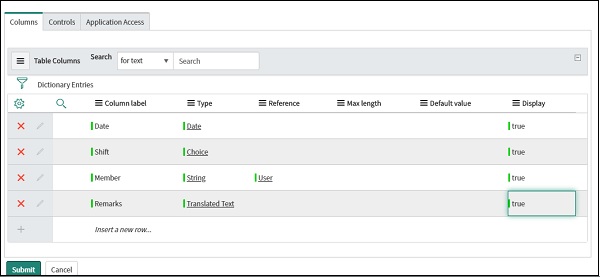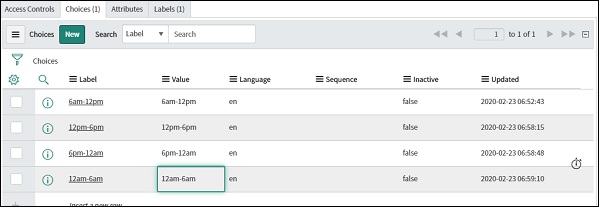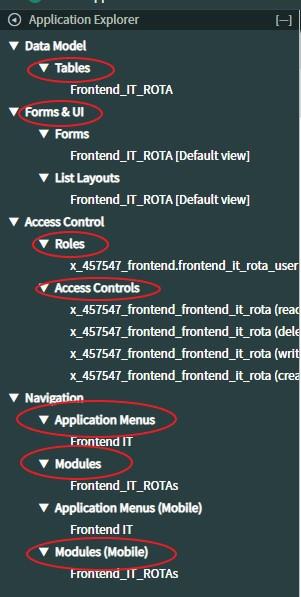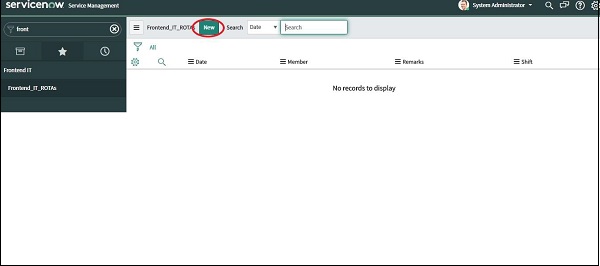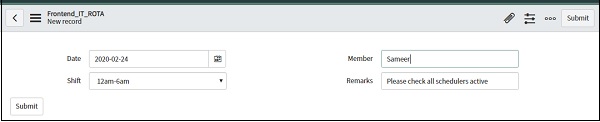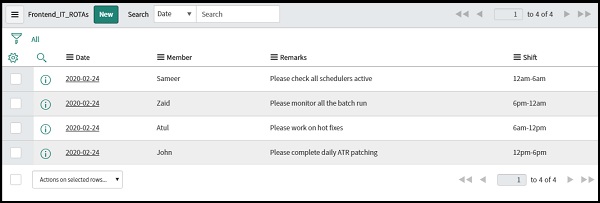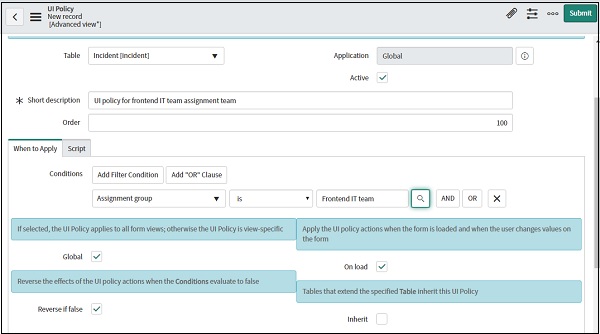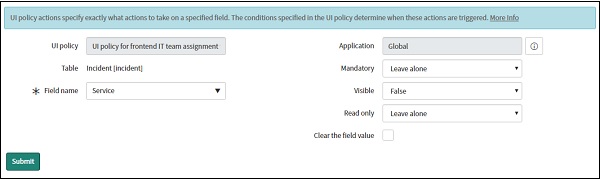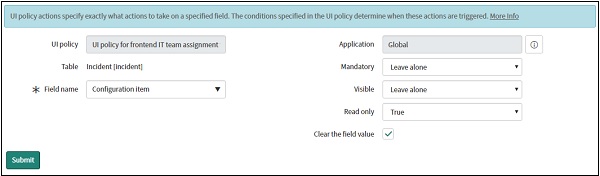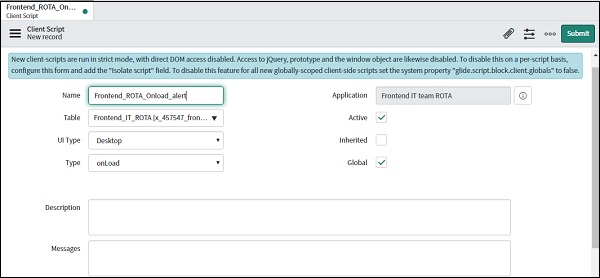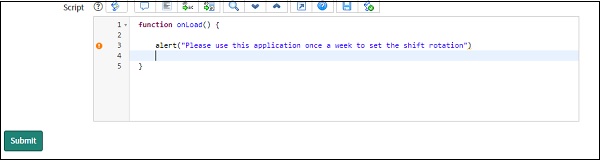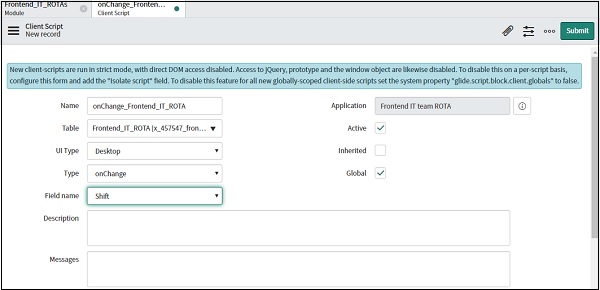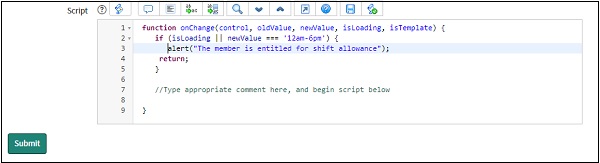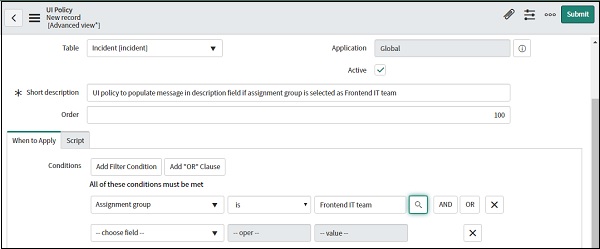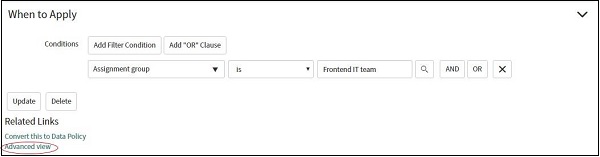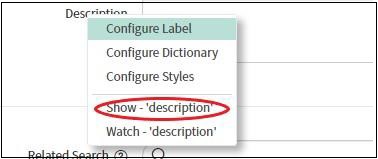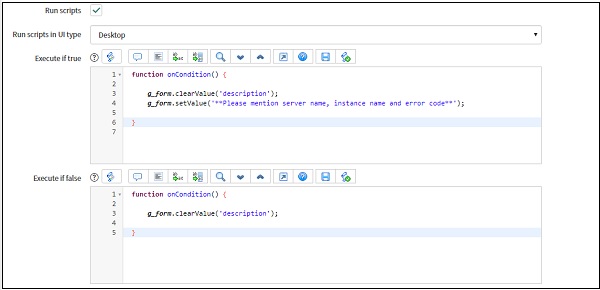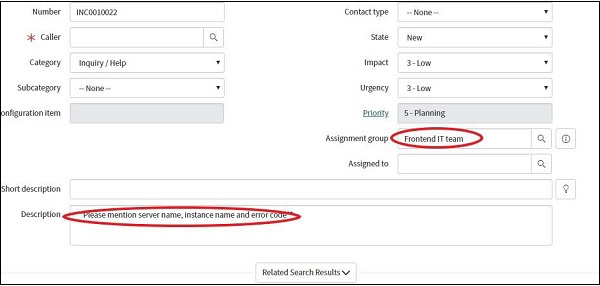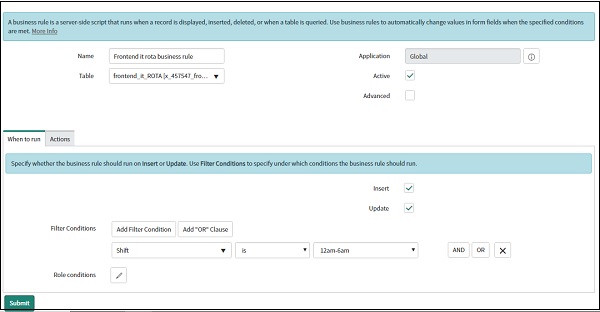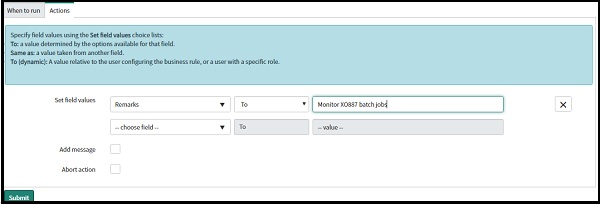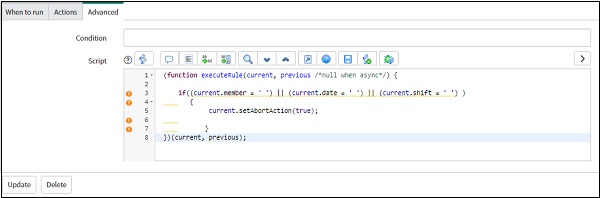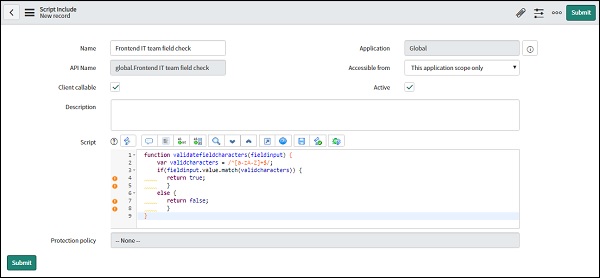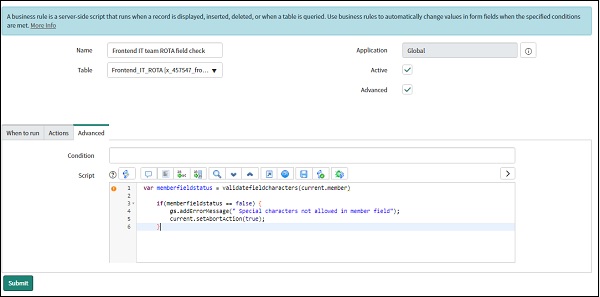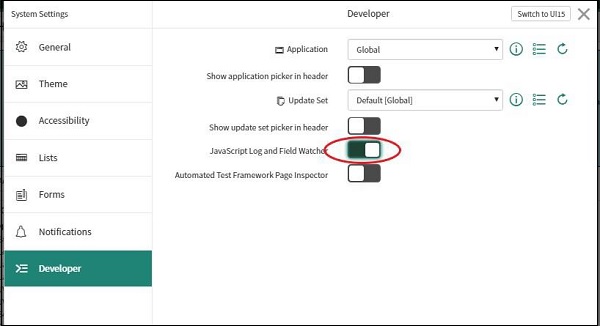ServiceNow 开发
ServiceNow 提供了许多内置功能和应用程序,我们可以轻松地使用它们在任何组织中实施 ITSM。同时,也有业务需求来设置不同的流程和特性。 ServiceNow 是高度可定制的,开发人员可以使用 Javascript 原理轻松地根据客户的要求创建应用程序和模块。
Javascript 对于 ServiceNow 脚本是必需的。在本节中,我们将为您概述 ServiceNow 开发。
应用创建概述
ServiceNow 提供了一个名为"Studio"的应用程序,您可以在其中创建新应用程序、提供源代码、为您的应用程序创建新表等。Studio 提供了用于创建新应用程序的引导且易于使用的界面。让我们创建BookWorm ltd 的以下案例的新应用程序。
前端 IT 团队需要 ServiceNow 中的应用程序,其中经理可以发布轮班 ROTA(轮班轮换)。每个员工有 6 小时轮班,团队必须支持 24 X 7、
从导航器转到 Studio,将打开一个新窗口。单击创建应用程序。系统将提示您输入应用程序名称和说明。最后,点击创建。
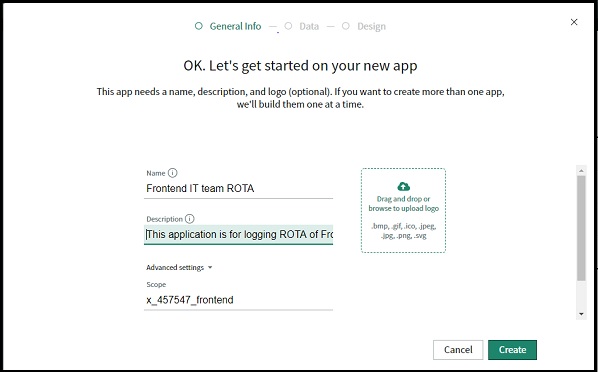
您将在下方找到申请页面。现在,是时候为我们的应用程序创建一个表了。转到"创建应用程序文件"。
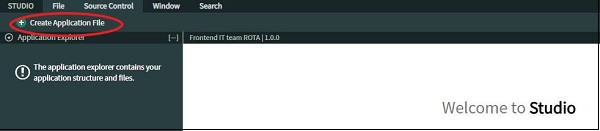
点击数据模型下的表格,然后点击创建。系统将提示您输入新表的详细信息。给出表名,其余细节保持默认。
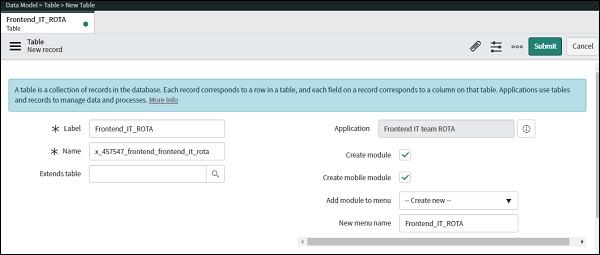
现在向下滚动并开始定义这些表的列。我们有下面的列定义,这里要注意的重点是,我们在 Member 列中选择了 sys_user 的引用。
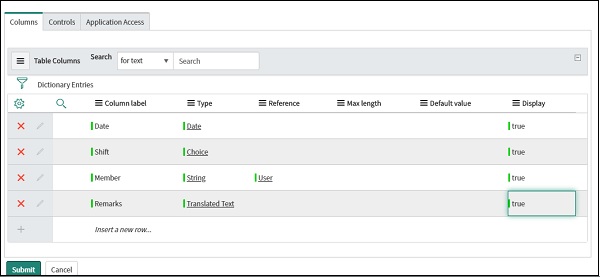
现在,点击班次列并选择"创建选择列表",如下所示,我们将创建班次选择,如 6am-12pm、12pm-6pm、6pm-12am 和 12am-6am。
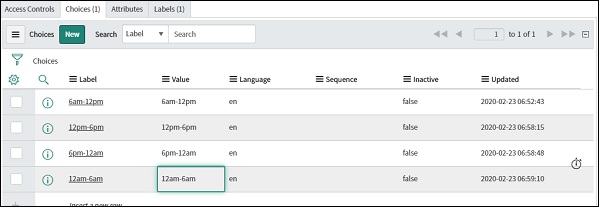
所以,现在我们已经创建了表格,我们在工作室中的应用程序看起来像这样。
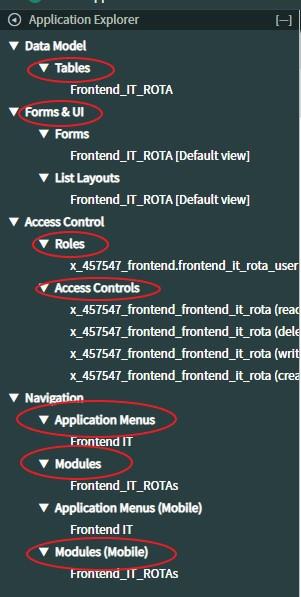
工作室为我们自动创建了表单、列表、模块、应用程序菜单。我们可以从创建应用程序文件选项创建额外的模块、表、UI 等,就像我们创建 ROTA 表一样。
现在让我们看看我们的应用程序现在在服务中的样子。在导航栏中搜索 Frontend_IT_ROTA 并转到我们的新模块。
让我们继续在我们的应用程序中添加一些新的 ROTA 记录。点击新建按钮。
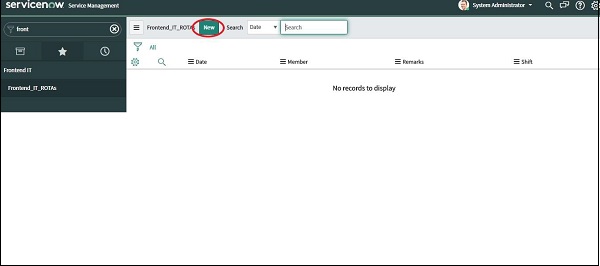
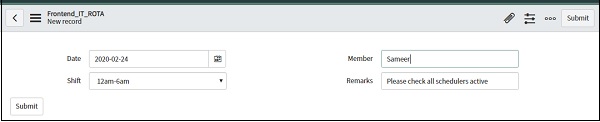
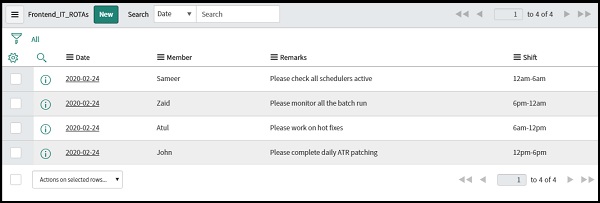
用户界面政策和操作
ServiceNow 将 UI 策略定义为一种工具,通过该工具,我们可以动态更改表单上信息的行为并控制任务的自定义流程。另一方面,UI 操作用于使 UI 更具交互性、定制性和特定于用户活动。让我们通过一个例子来理解这一点。
假设,我们必须以这样的方式配置事件表单,如果将任何事件分配给前端 IT 团队分配组,则服务字段应该变得不可见,并且配置项应该被禁用。此处的 UI 策略是"如果选择分配组作为前端 IT 团队",此处的 UI 操作是"服务字段应不可见,配置项字段应禁用"。
UI 操作可以通过一种简单的界面使用方式以及客户端脚本来实现。编写客户端脚本将帮助我们在领域中进行高级操作。我们还将在本节后面演示客户端脚本。
这里需要注意的重要一点是,UI 操作更快,并且首先执行,然后是客户端脚本。让我们为我们的用例创建一个 UI 策略和操作。在导航栏中,打开"系统用户界面"应用程序下的"用户界面策略"模块,然后点击新建按钮。

给出表的名称,在我们的例子中是 Incident。保持应用程序为全局。如果找不到全局选项,请导航到右上角的齿轮,然后从开发人员选项卡中选择应用程序为全局。
现在,开始给出下一节中的条件。在我们的例子中将是"分配组是前端 IT 团队"。接下来,有一些复选框,如下所示-
Global-如果您愿意,您的 UI 政策将在全球范围内实施。
加载时-如果需要,请勾选,在每次刷新页面时运行您的 UI 策略。
Reverse if false-如果需要,请勾选,以在条件改变时反转我们创建的所有操作。
继承-如果需要,请勾选扩展指定表的表(在其中创建 UI 策略)继承此 UI 策略。
填写所有必需的详细信息,然后按提交。
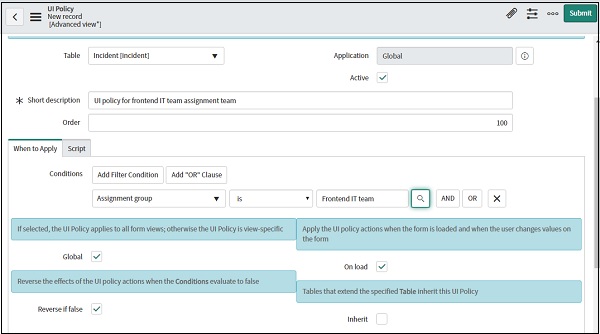
现在,再次打开 UI 策略,您将找到输入 UI 操作的选项。让我们根据我们的用例给出 UI 操作。单击 UI 操作部分中的"新建"按钮。

我们将为服务和配置项字段选择以下操作。
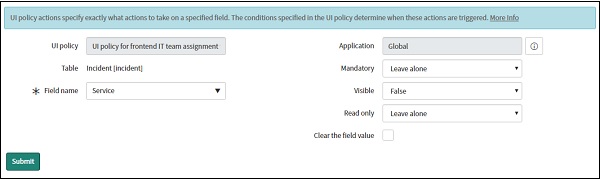
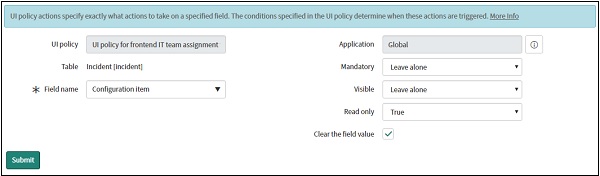
单击提交以确认您的 UI 操作,最后单击"更新"以保存 UI 策略中的更改。您现在可以转到事件表单并验证您的 UI 政策和操作。
ServiceNow 脚本
ServiceNow 中有两种类型的脚本,即客户端和服务器端。服务器端脚本意味着,处理发生在 Web 服务器,而客户端脚本意味着,处理发生在用户的机器上。有特定的任务,可以由每种类型的脚本完成。让我们讨论两个脚本的例子-
客户端脚本
客户端脚本可用于各种场景,例如在表单字段中填充一些默认值,显示一些警报消息,根据用户在表单中另一个字段中的响应在一个字段中设置值,更改选择列表等。客户端脚本主要分为三种类型。
Onload()-在加载表单时执行。
Onchange()-当表单中的特定字段发生更改时,它会被执行。
Onsubmit()-在提交表单时执行。
让我们为两个用例创建一个客户端脚本。在我们的新应用程序"前端 IT 团队 ROTA"中,一旦应用程序加载,我们将实施警报"请每周使用此应用程序一次,以设置轮班轮换"。然后,如果班次时间选择为上午 12 点至早上 6 点,我们将显示"会员有权享受班次津贴"的提示。
导航到 Studio 模块,打开应用程序并单击"创建应用程序"文件。然后,在客户端开发选项下选择客户端脚本并提供所需的详细信息如下-
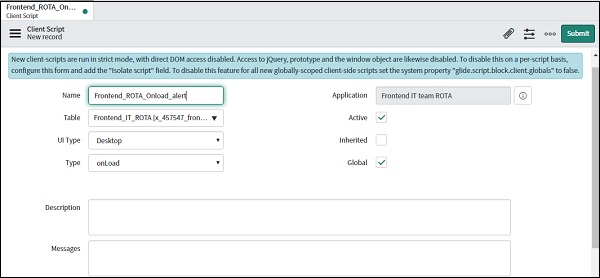
向下滚动并给出脚本。我们将发出如下警报。
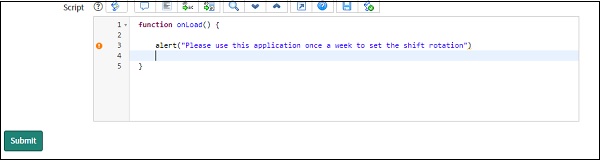
Function onLoad() {
alert (“Please use this application once a week to set the shift rotation”);
}
点击提交并加载您的新应用程序以查看结果。
现在,让我们实现下一个用例。在这里,我们将使用 onChange。 ServiceNow 自动向 onChange 函数传递 5 个参数。
Control-这是为其配置客户端脚本的字段
OldValue-加载表单时(更改前)字段的值。
newValue-更改后字段的值。
isLoading-它是指示更改是否作为表单加载的一部分发生的布尔值。如果更改是由于表单加载,则值为 true。加载表单时,表单上的所有字段值都会更改。
isTemplate-它是布尔值,指示发生的更改是否是由于模板对字段的填充。如果更改是由于模板填充所致,则值为 true。
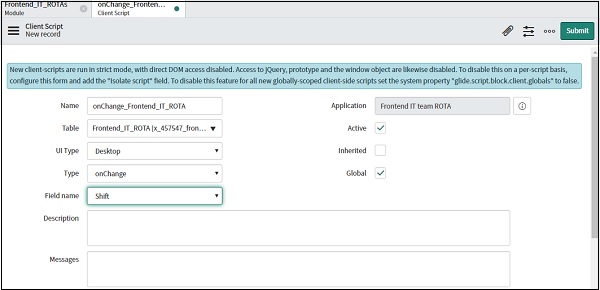
function onChange(control, oldValue, newValue, isLoading, isTemplate) {
if (isLoading || newValue === '12am-6pm') {
alert("The member is entitled for shift allowance");
return;
}
}
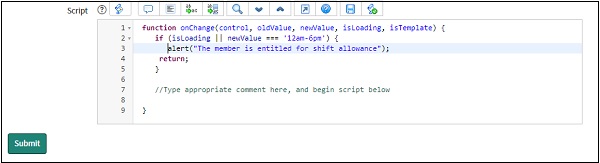
Glideform (g_form) 类
glideform 是用于控制表单和表单字段的类。我们可以执行诸如隐藏字段值、根据其他字段的响应设置字段值、将字段添加到选择列表等任务。
glide 表单类有很多方法。几个重要的方法是addOption()、clearOptions()、showFieldMsg()、clearMessages()、clearValue()、setValue()等
如果分配组被选为前端 IT 团队,让我们以事件形式创建一个客户端脚本,以在描述字段中填充一些消息。转到 UI 策略并创建一个新策略。将"申请地点"部分中的条件指定为"分配组是前端 IT 团队"。
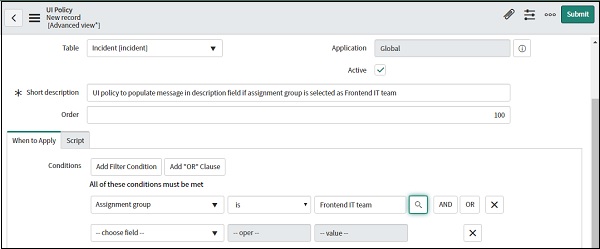
提交 UI 策略,再次打开它,然后单击高级视图。稍后,您将找到提供脚本的选项。
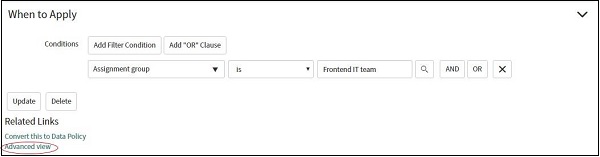
脚本会自动填充函数 onCondition()。 onCondition 函数将自动执行一次,满足我们在 UI 策略中给出的条件。还有一点需要注意的是,这里有两个脚本,"如果为真则执行"和"如果为假则执行"。
'execute if true' 脚本将在条件匹配后执行,如果我们更改字段中的值,使得我们提到的条件不再满足,则 'execute if false' 中的脚本将执行.
让我们为两者编写一个脚本。在这里,我们将使用 setValue 和 clearValue 方法。获取需要在脚本中提及的字段名称,打开事件表单,右键单击需要的字段,可以在格式"显示-
<字段名称>
"
中找到字段名称
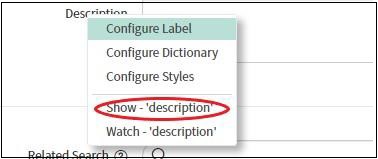
基于真实脚本
function onCondition() {
g_form.clearValue('description');
g_form.setValue(‘description’,'**Please mention server name, instance name and error code**');
}
关于假脚本
function onCondition() {
g_form.clearValue('description');
}
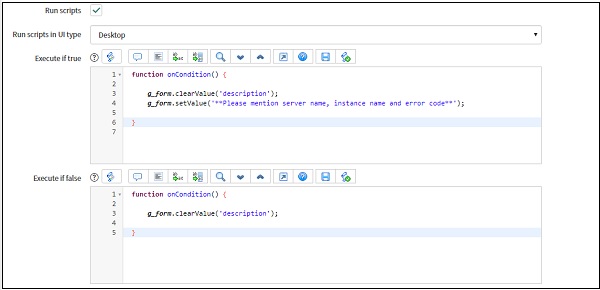
现在,打开事件表单并检查结果。
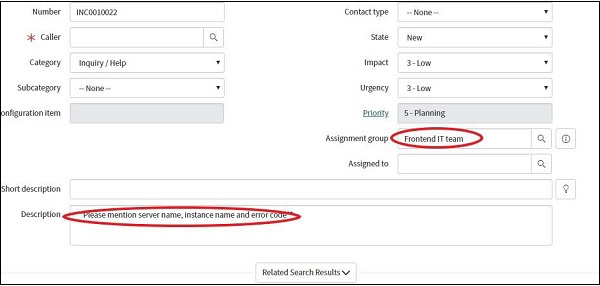
服务器端脚本
服务器端脚本在 ServiceNow 服务器或数据库上执行。服务器端脚本有两个类别-
业务规则
脚本包含
让我们一一看看每个类别。
业务规则
业务规则模块可以在系统定义应用程序中找到。要创建业务规则,请单击新建。我们可以使用业务规则操作创建一个简单的业务规则,它有一个简单的下拉菜单界面。
您可以使用业务规则操作来设置字段的值或在表单中添加消息。我们可以选择何时运行业务规则,如下所示-
Before-业务规则中的逻辑在数据库操作之前执行
After-业务规则中的逻辑在数据库操作之后执行
Async-异步业务规则在数据库操作发生后执行其逻辑,但调度程序将任务排入队列以尽快运行,但不一定在数据库操作后立即运行。
显示-显示业务规则在加载表单和从数据库加载记录时执行其逻辑。
我们也可以选择数据库操作,业务规则应该在哪个操作上执行。让我们创建一个业务规则操作,在前端 IT 团队 ROTA 应用程序中,我们在上一节中创建。
如果班次时间是中午 12 点到早上 6 点,我们必须将备注字段中的值设置为"监控 XO887 批处理作业"。给出名称和表 frontend_it_rota。在里面,什么时候运行 tab 给出条件,因为班次是中午 12 点到早上 6 点,然后选中"插入"和"更新"框。
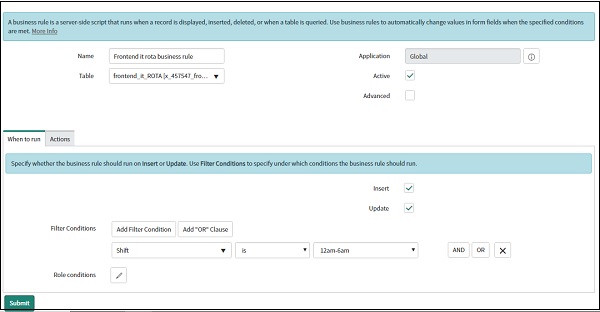
Inside Action 选项卡给出备注字段的条件。
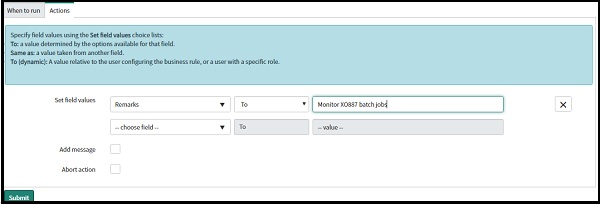
我们还可以在此业务规则中提供我们的自定义脚本。要开始编写自定义脚本,请选中"高级"复选框,您将看到用于编写脚本的新"高级"选项卡。
让我们编写一个脚本,在没有给出成员、时间或日期字段时中止插入事务。为此,我们将使用"当前"和"上一个"对象。
(function executeRule(current, previous /*null when async*/)) {
if((current.member = ' ') || (current.date = ' ') || (current.shift = ' '){
current.setAbortAction(true);
}
}
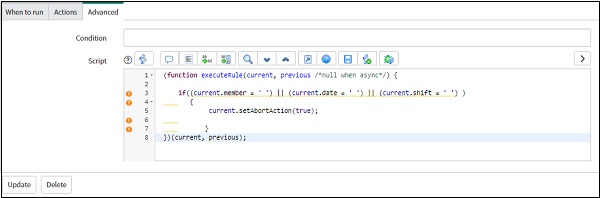
脚本包含
使用脚本包含,我们可以编写自定义函数或类,然后根据需要在其他脚本中多次使用它们。它们是一种可重用的脚本;我们可以在其他客户端或服务器端脚本中使用。但是,它们仅在被其他脚本显式调用时才会执行。要创建新的脚本包含,我们在"系统定义"应用程序下有一个模块"
脚本包含"。单击新建以创建新的脚本包含。
在脚本包含表单中,给出脚本包含的名称。 API 名称字段是脚本包含的内部名称,在从其他应用程序调用此脚本包含时使用。如果要在客户端脚本中使用此脚本,请选中客户端可调用复选框。在应用程序中,给出使用此脚本的应用程序。在"accessible from"字段中,给出应用范围。
让我们为前端 IT 团队 ROTA 应用程序中的以下案例编写脚本。首先,我们将编写一个脚本包含,它将检查任何字段中的无效字符。我们将定义一个函数,该函数将参数作为字符串并根据字符串中的字符返回真或假。
我们将在我们的业务规则脚本中使用此函数来验证,如果成员(名称)字段(在前端 IT 团队 ROTA 应用程序中)中给出的值在提交表单时没有任何无效字符。
打开脚本包含模块,下面是我们将使用的脚本。
function validatefieldcharacters(fieldinput) {
var validcharacters = /^[a-zA-Z]+$/;
if(fieldinput.value.match(validcharacters)) {
return true;
} else {
return false;
}
}
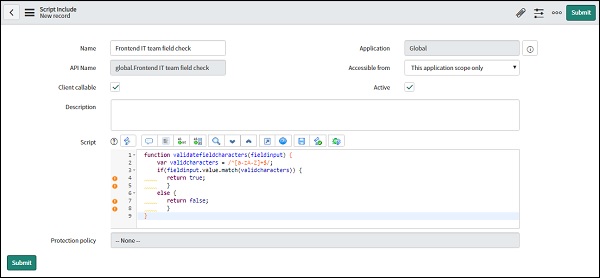
现在,让我们写下业务规则脚本来验证成员字段。打开业务规则模块并为我们的应用前端 IT 团队 ROTA 创建新的业务规则。
var memberfieldstatus = validatefieldcharacters(current.member)
if(memberfieldstatus == false) {
gs.addErrorMessage(" Special characters not allowed in member field");
current.setAbortAction(true);
}
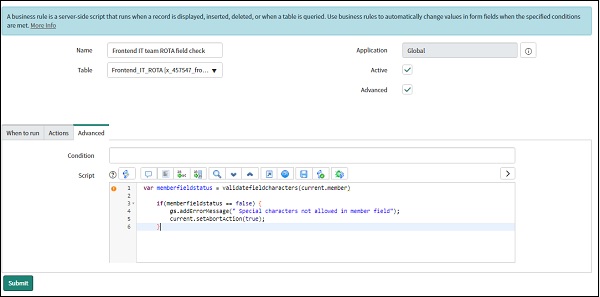
调试
如果我们的脚本没有按照预期执行,或者我们遇到一些错误,我们可以使用各种调试技术。让我们讨论调试客户端和服务器端脚本的各种方法。
调试客户端脚本
调试客户端脚本的最佳方式是参考日志。 Javascript 提供了 jslog() 方法来在 Javascript 日志中写入消息。 jslog() 方法接受我们希望在参数中的日志中的消息。下面是一个关于如何实现 jslog() 的示例。您可以在业务规则脚本中使用以下脚本。
function onLoad(){
jslog("this log is displayed from jslog().");
jslog("The value of Member field is = " + g_form.getValue('Member'));
}
这将给出日志中成员字段中给出的值。在本例中,我们使用了 getvalue 方法来检索成员字段的值。现在,下一步是打开日志。转到右上角的设置选项,然后单击开发人员选项卡。打开"Javascript 日志和字段观察器"选项。
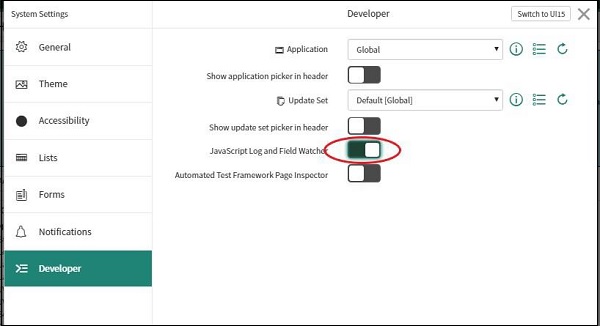
JavaScript 日志将在 ServiceNow 主浏览器窗口底部的新部分中打开。

除了 jslog() 之外,我们还可以使用我们通常在 Javascript 中使用的 try/catch 语句来调试脚本。
调试服务器端脚本
最常用的调试服务端脚本的方式是使用"Script debugger"模块。脚本调试器可以用来放置断点、一步步遍历代码、查看变量值等。要访问脚本调试器,找到导航栏中的"脚本调试器"。它存在于"系统诊断"应用程序中。
除此之外,我们还可以参考"系统日志应用程序"中的"应用程序日志"模块。